“Threads”是来自Meta的新鲜社交平台,与Instagram有着错综复杂的联系。与Twitter相提并论,Threads提供了一个微博空间,您可以在其中与与您感兴趣的人进行公开对话。在这里,您可以参与正在进行的讨论,分享您的观点,或使用引人入胜的图像和视频丰富对话。
线程的突出特点之一是它的适应性。它允许您调整个人资料和个性化设置以更好地满足您的偏好,从增强用户交互到加强隐私措施。如果您对优化线程体验感到好奇,本指南正是您所需要的。让我们一起探索。
如何在线程中更改通知设置
通知可以帮助您管理线程使用情况。您可以选择何时希望收到通知,以便更好地管理您在平台上的时间体验。下面介绍了如何在话题中管理通知设置。
点击应用程序图标以打开设备上的线程。
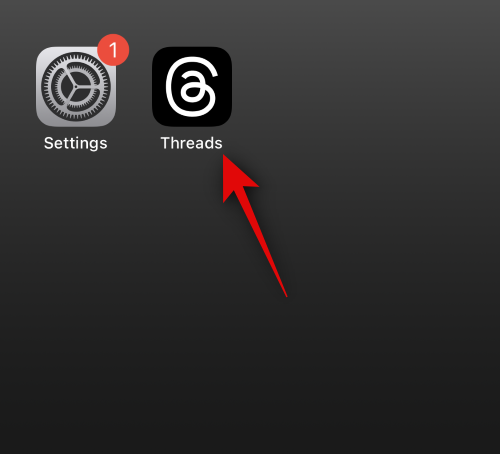
现在点击屏幕右下角的个人资料图标。
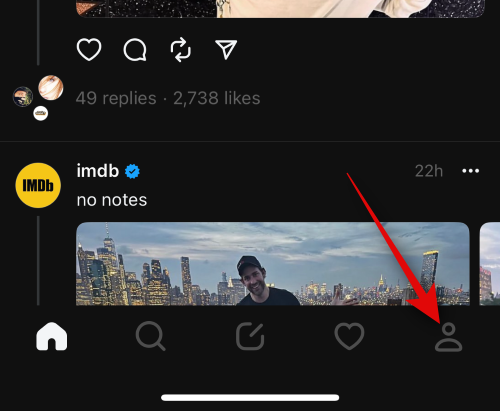
点击右上角的菜单图标。
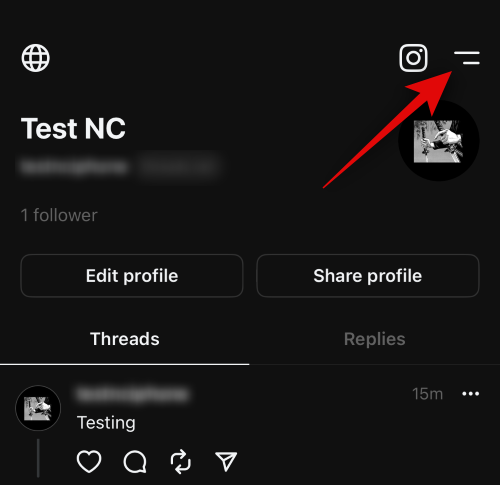
现在点击通知以管理和调整您的通知设置。

您可以选择通过点击顶部的切换来暂停所有通知。
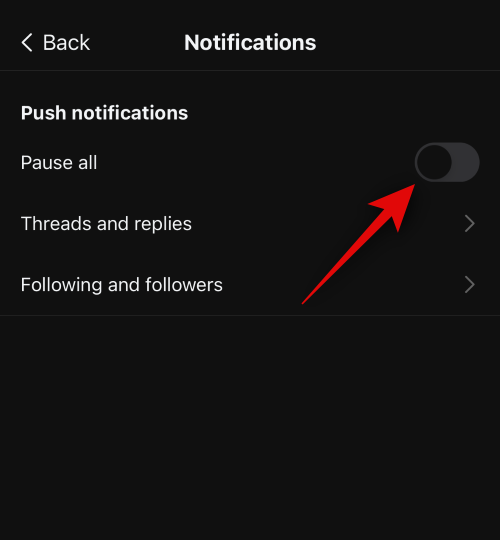
现在,点击话题和回复以管理您收到的话题更新通知和回复。
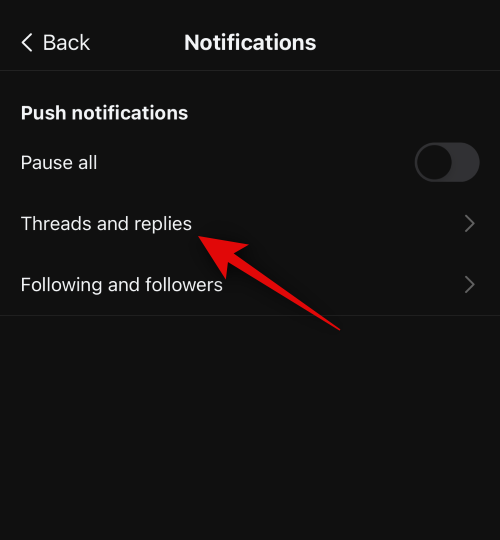
现在,您可以选择根据通知的发件人自定义接收的通知。您可以为喜欢、回复、提及、转发、引用和第一个线程指定这一点。根据您的喜好点击并选择以下选项之一。
- 来自每个人
- 来自您关注的人
- 关闭
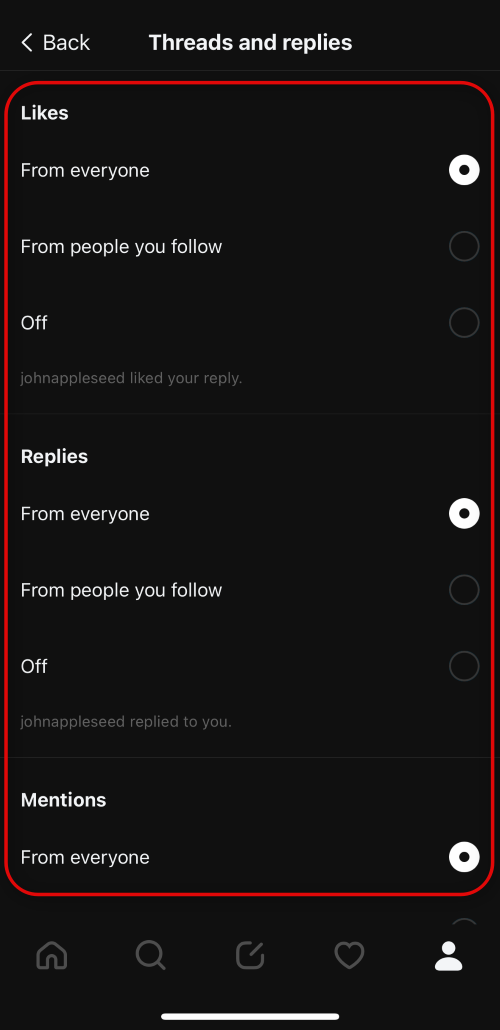
点击左上角的<返回。
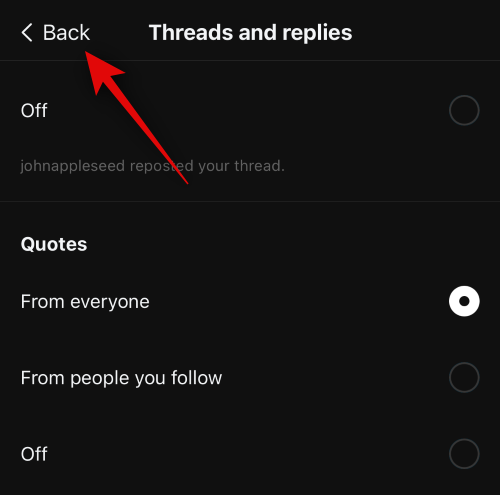
接下来,点按关注和关注者。
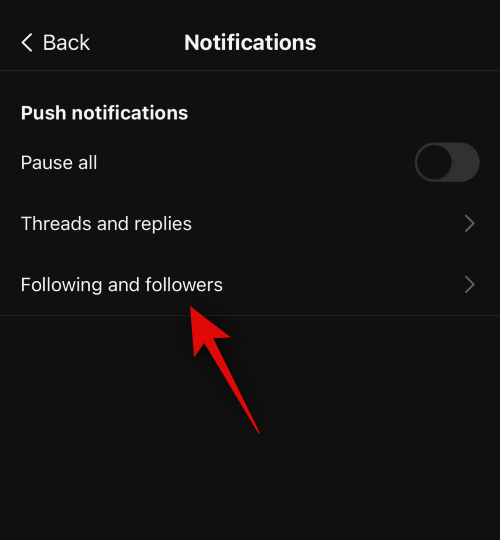
现在,您可以管理以下项目的通知。点击并选择“打开”或“关闭”,具体取决于您是否希望通知相应的项目。
- 关注者请求
- 接受的关注请求
- 帐户建议
- 预先关注的用户已加入线程
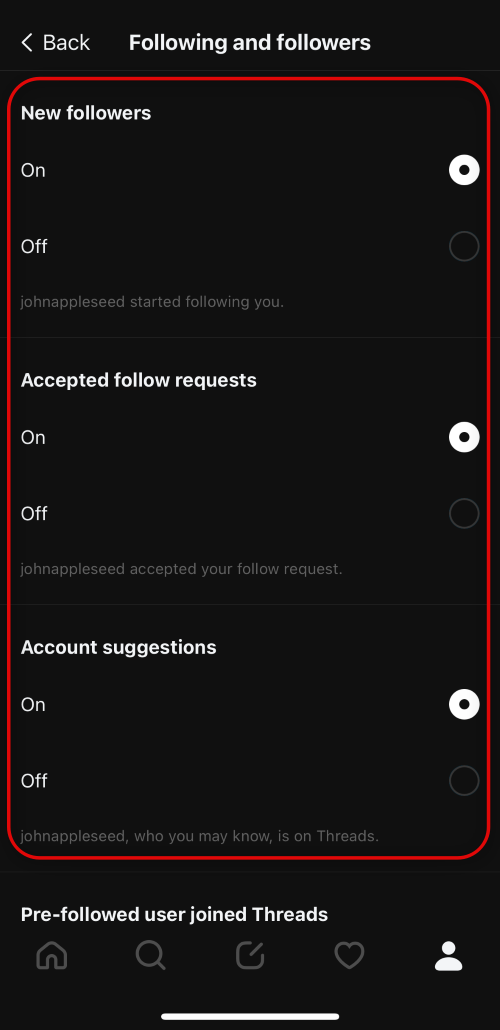
点击左上角的<返回两次以返回设置。
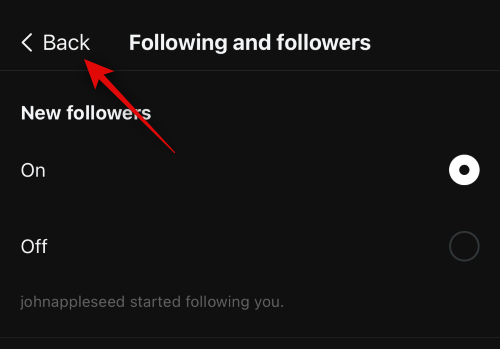
如何在话题中更改隐私设置
隐私设置将帮助您管理谁可以在话题、静音用户、隐藏字词、您关注的个人资料中提及您等等。这些设置可帮助您管理平台体验和交互的方式。如果您一直担心自己的隐私,那么最好根据您的喜好更改和管理您的隐私设置。请按照以下步骤操作,帮助您管理和更改话题中的隐私设置。
点击应用程序图标以打开设备上的线程。
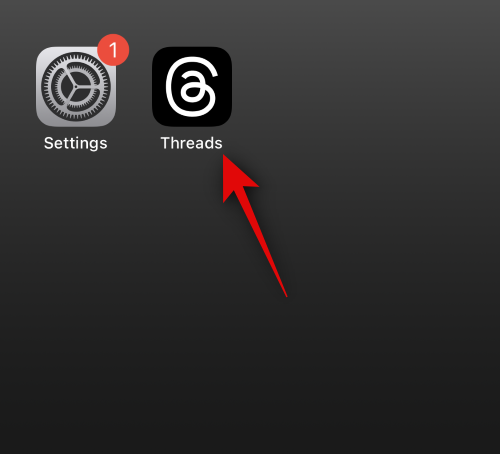
现在点击屏幕右下角的个人资料图标。
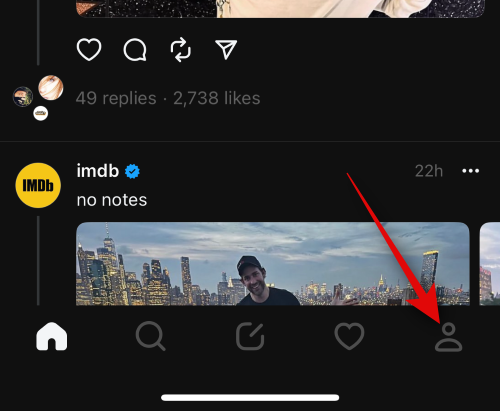
点击右上角的菜单图标。
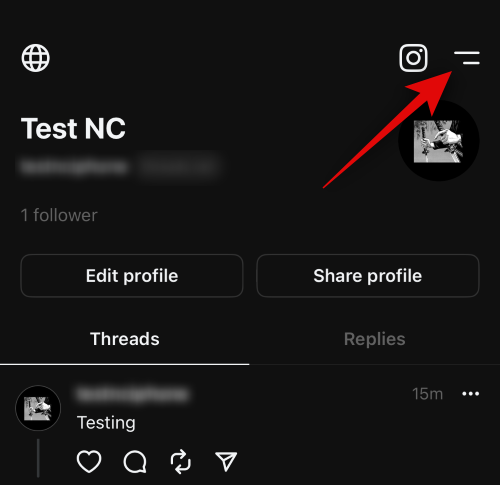
现在点击隐私以管理您的隐私设置。
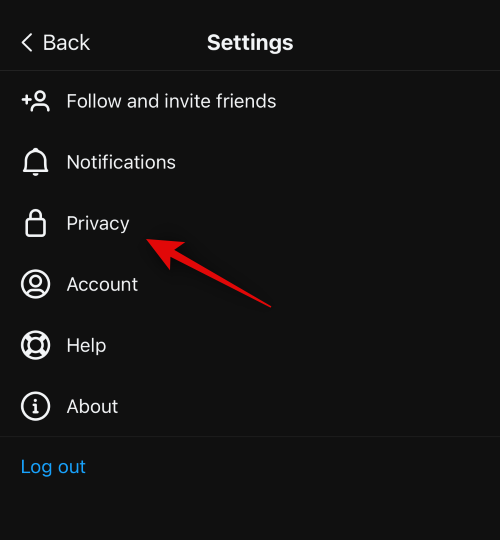
使用顶部的专用个人资料切换来管理个人资料的公开可见性。
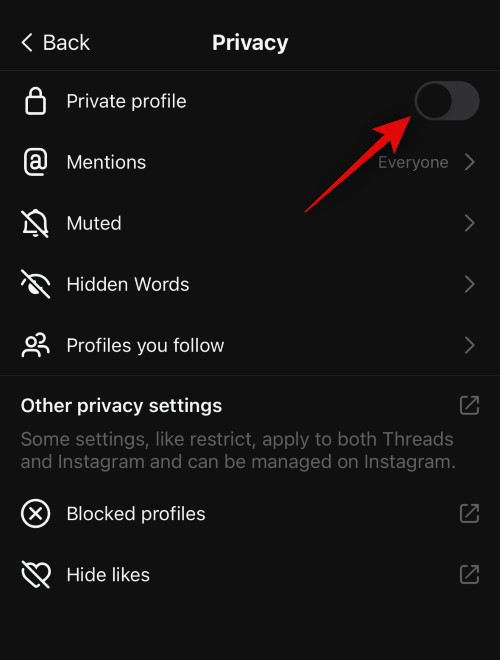
点按提及以控制谁可以在话题中提及您。
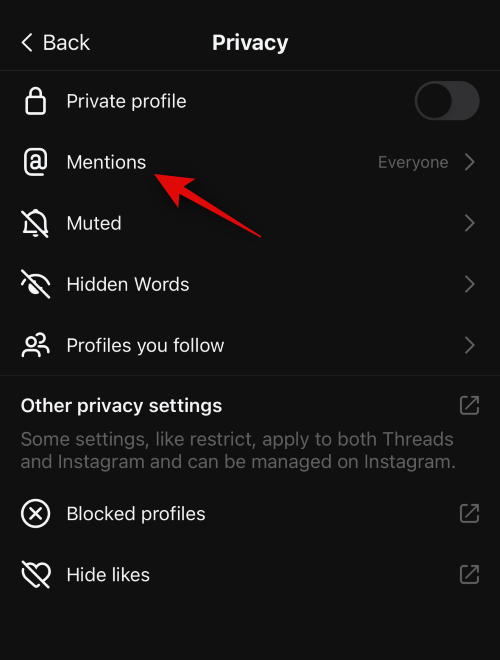
根据您的喜好点击并选择以下选项之一。
- 每个人 都
- 您关注的个人资料
- 没人
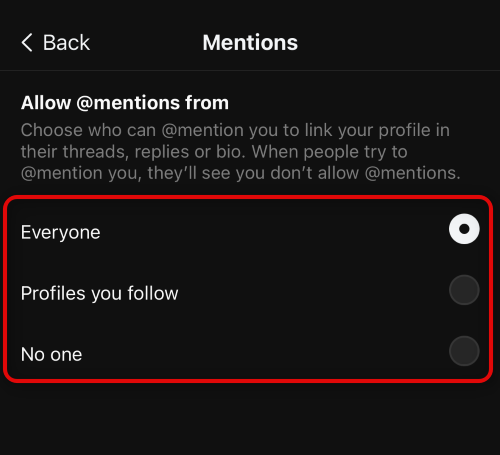
现在返回并点按静音。这将允许您管理已静音的用户。
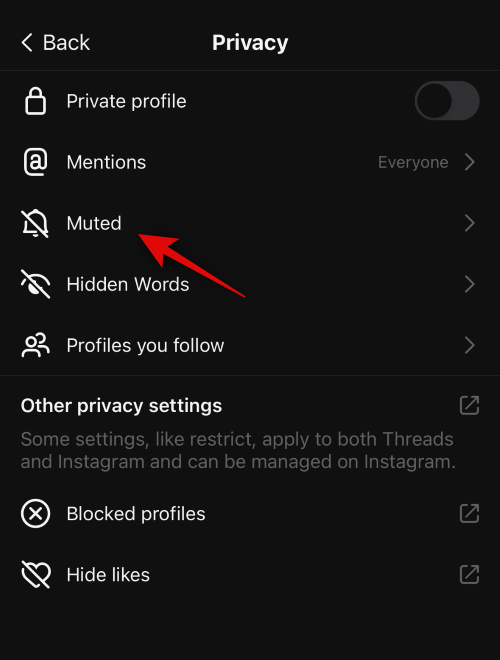
如果您想取消静音,请点击取消静音。
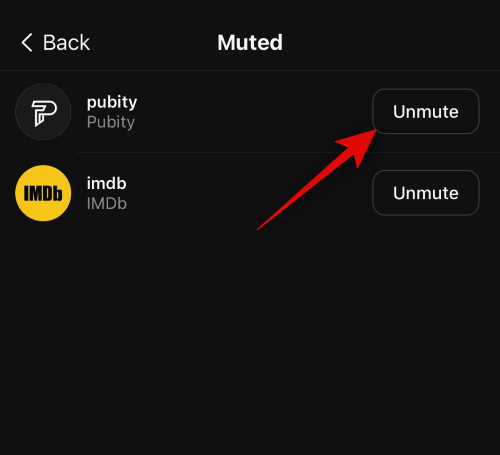
现在点击<返回。
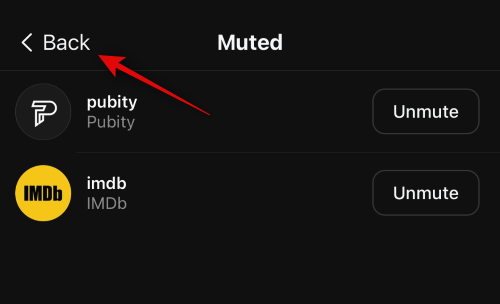
点按隐藏字词以管理您的帐户。
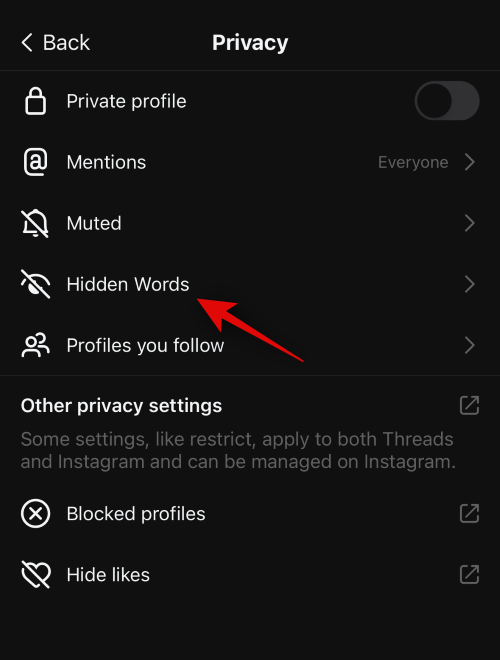
现在,根据您的喜好为以下选项选择“开”或“关”。
- 冒犯性词语和短语
- 自定义字词和短语
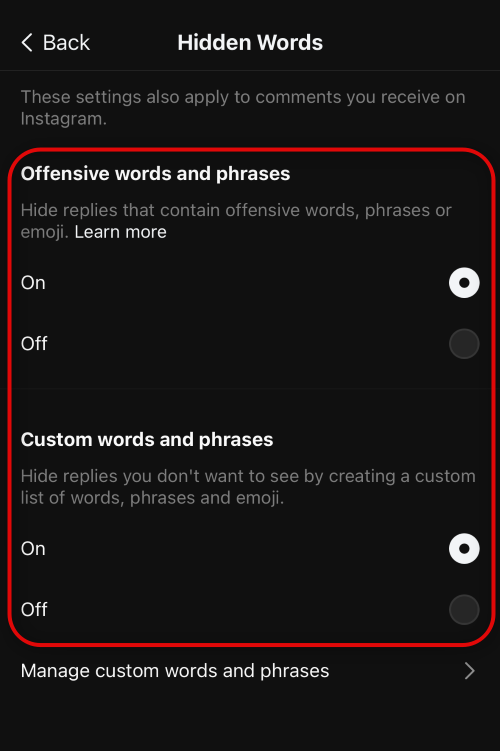
您还可以添加和管理使用此功能时将被阻止的自定义字词和短语。点按管理自定义字词和短语以执行相同操作。
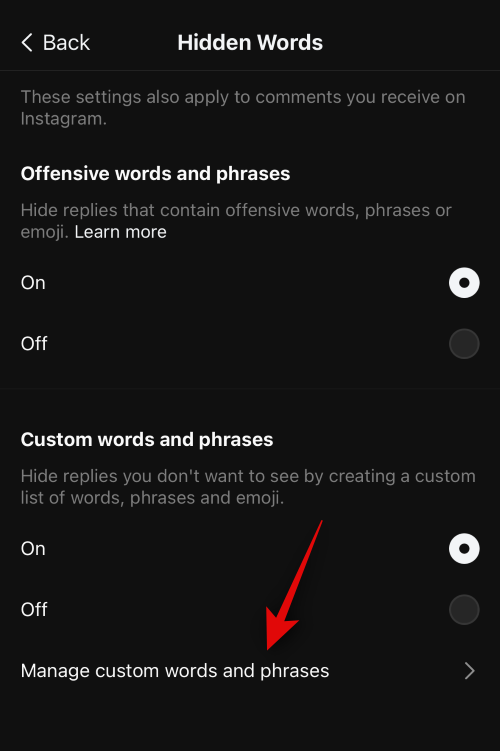
现在,您可以在顶部的文本框中键入要阻止的短语或单词。
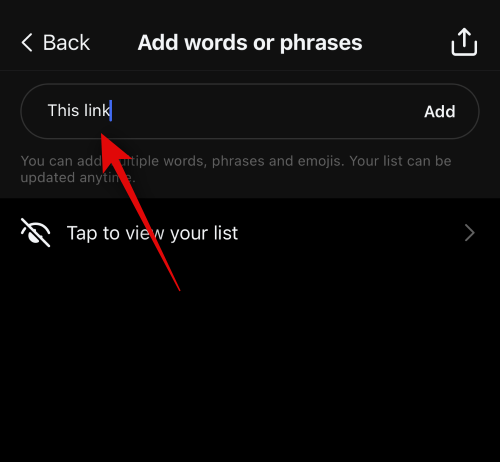
完成后点击添加。
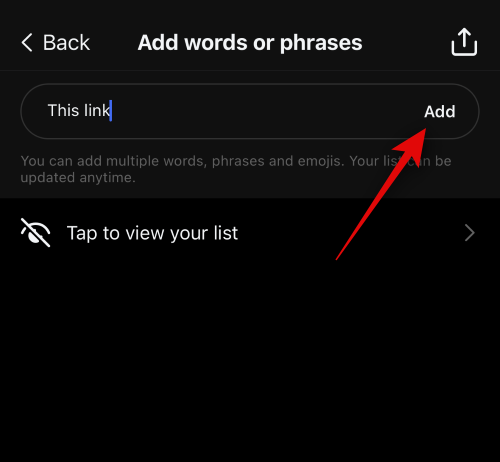
点按点按以查看您的列表以查看之前添加的字词和短语。
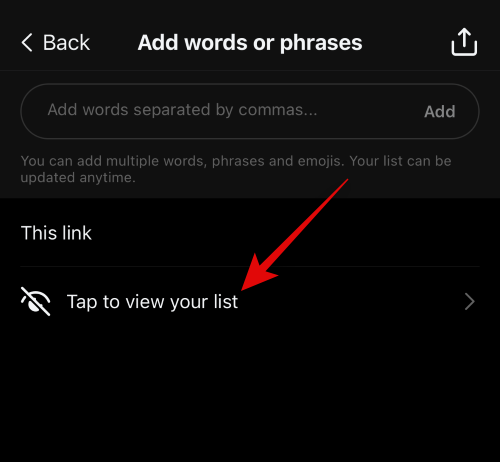
点击添加的字词或短语进行编辑。
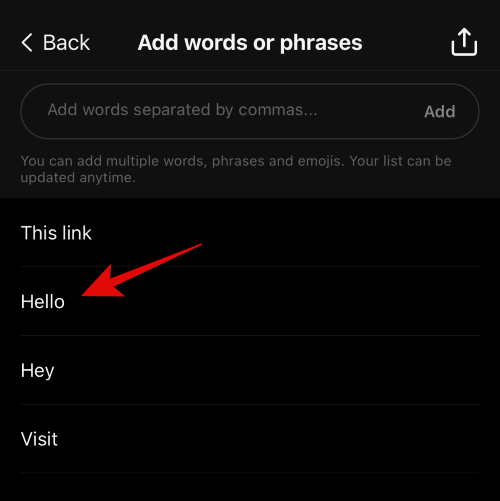
轻点字词或短语旁边的 X 以将其移除。
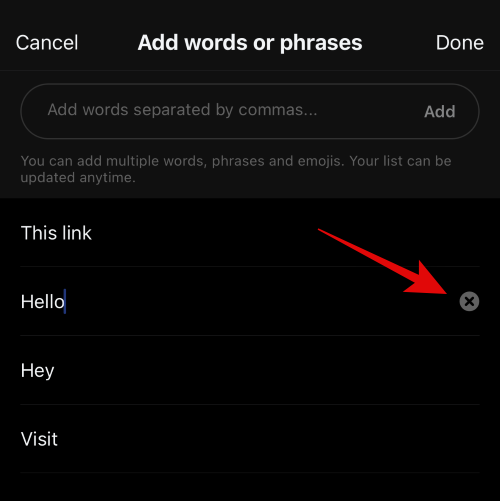
您也可以在添加的字词上向左滑动以将其删除。
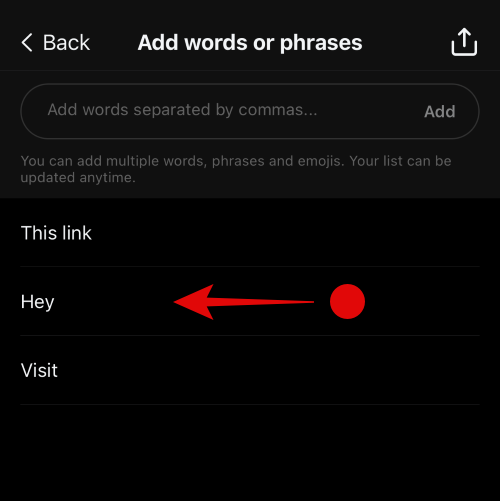
点击删除以执行相同操作。
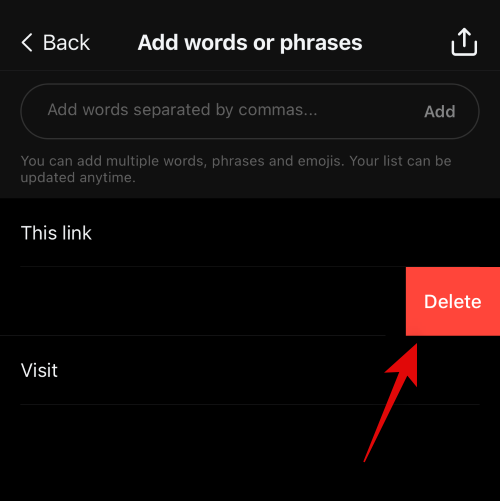
您还可以导出阻止的单词和短语列表。点击右上角的共享图标以执行相同的操作。
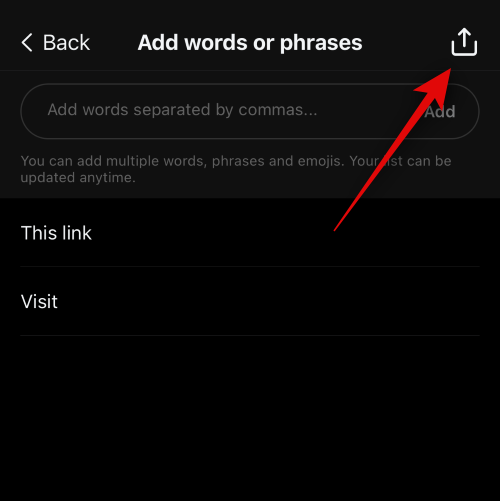
现在,您可以从共享表中选择要导出到的首选应用程序。
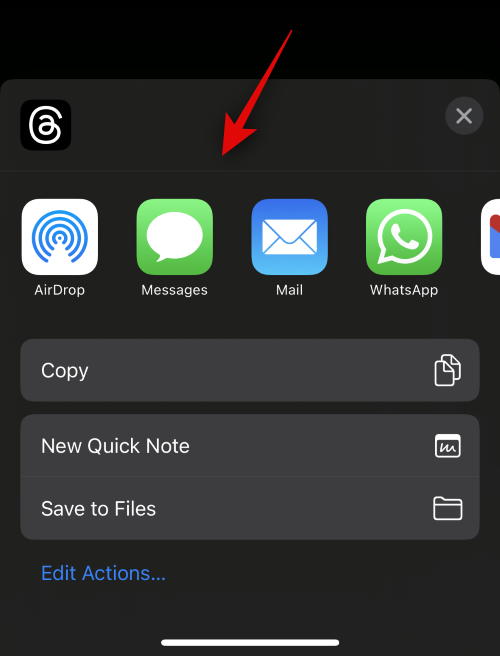
完成后,返回“隐私设置”页面。点按您关注的个人主页以管理您关注的人员。
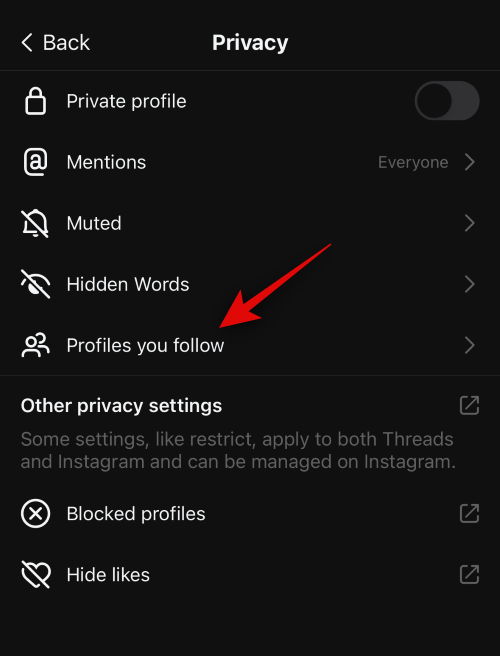
现在,您可以查看您关注的人员列表。您可以点按个人资料旁边的取消关注以取消关注他们。
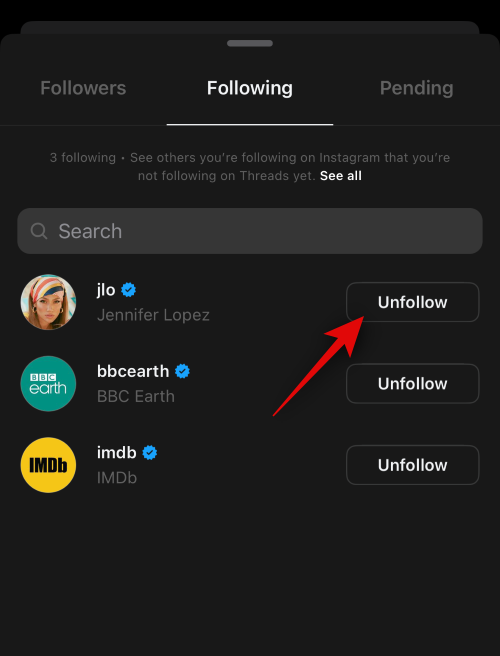
您还可以使用顶部的搜索栏搜索特定人员。
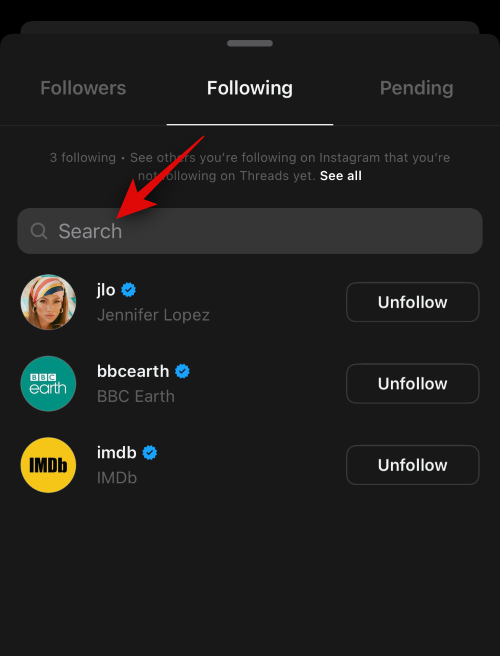
您可以点按顶部的关注者来管理您的关注者。
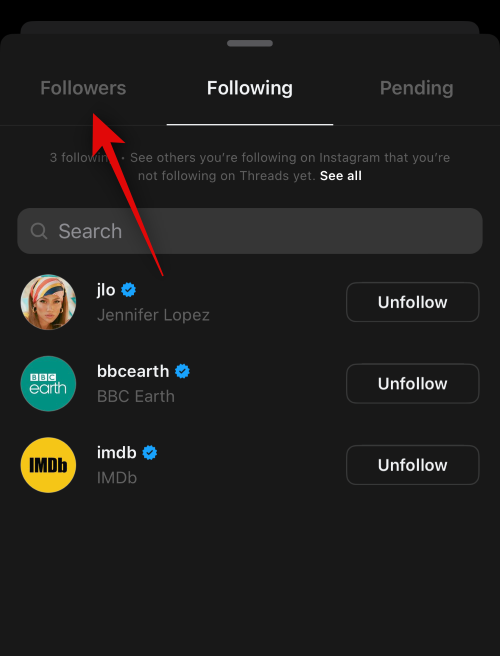
像以前一样,使用顶部的搜索栏搜索特定的人。
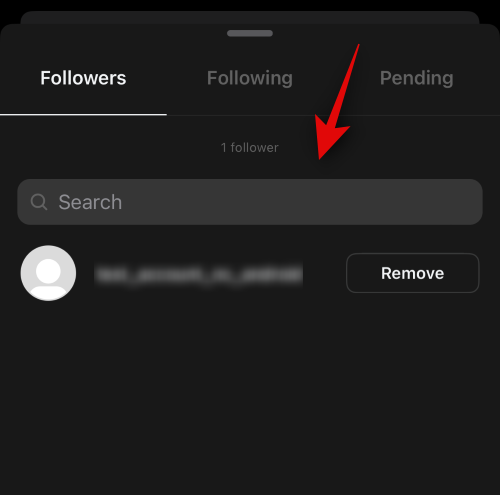
点按关注者旁边的移除以移除他们。
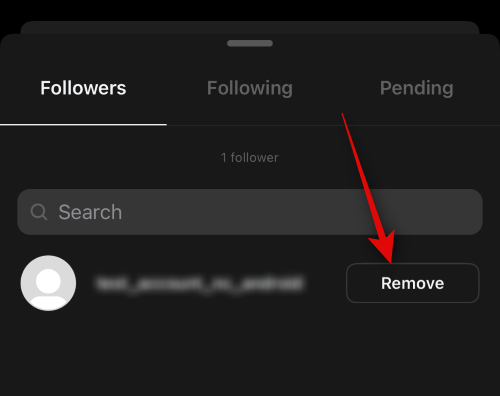
完成后向下滑动以关闭设置页面。
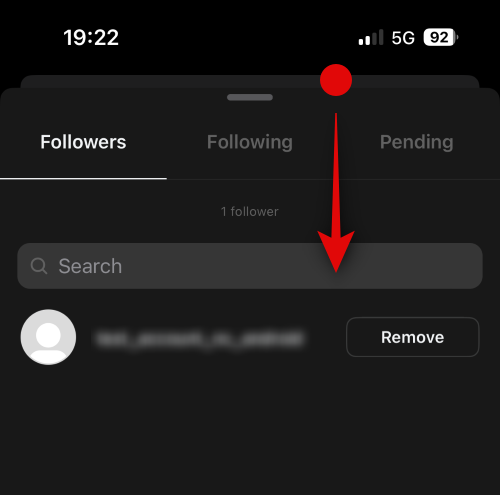
您帐户的其他隐私设置会与 Instagram 共享。这包括限制、阻止、隐藏喜欢等。如果您安装了Instagram,则可以点击以下选项以访问Instagram中的相同设置。
- 其他隐私设置
- 被阻止的配置文件
- 隐藏喜欢
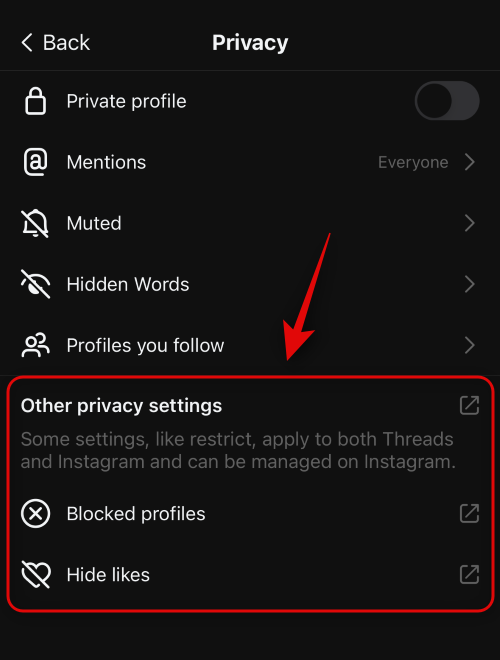
点击<返回以返回设置页面。
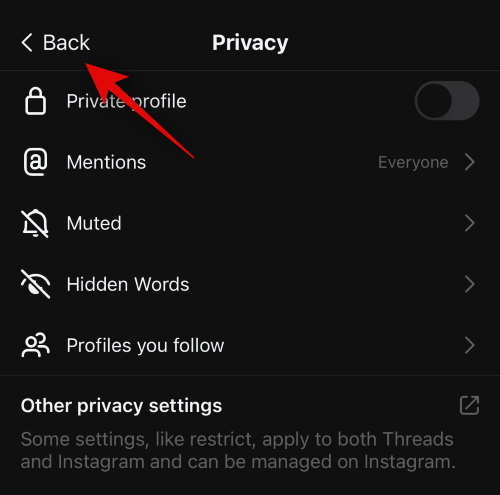
如何在话题中更改帐户设置
帐户设置将帮助您管理您的线程帐户。您可以设置休息时间,以便在您浏览话题时间过长时定期提醒您休息一下。此外,如果您发现 Threads 效率不高,您还可以选择停用您的个人资料。下面介绍了如何管理和更改您的话题帐户设置。请按照以下步骤帮助您完成该过程。
点击设备上的线程图标以打开应用程序。
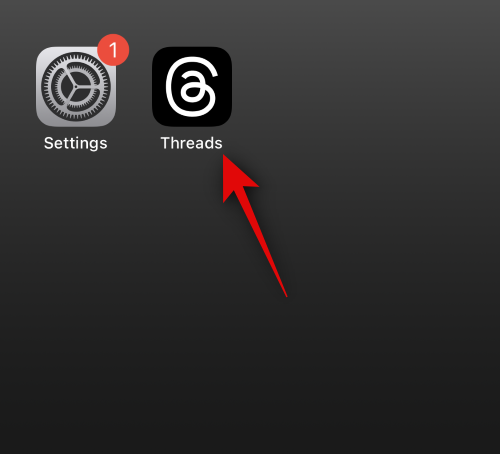
点击屏幕右下角的个人资料图标。
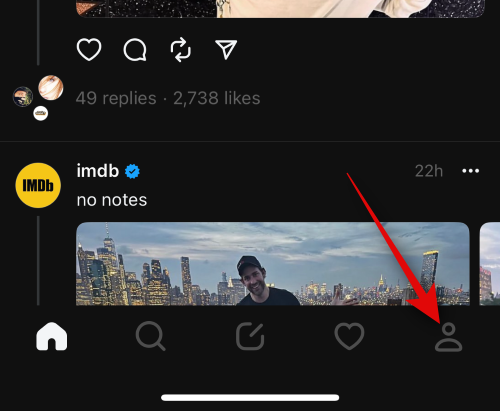
现在点击右上角的菜单图标。
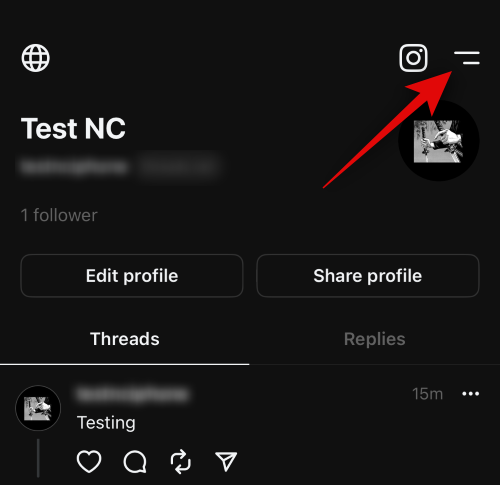
点按帐户以管理您的帐户设置。

如果您想从线程中休息一下,请点击休息一下。

现在将询问您希望何时提醒您休息。根据您的喜好点击并选择以下选项之一。
- 每 10 分钟一班
- 每 20 分钟一班
- 每 30 分钟一班
- 从不
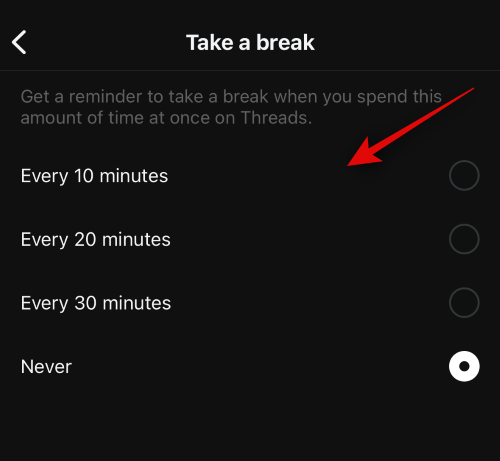
在同一设置页面上,您还可以访问停用配置文件。这将停用您的个人资料,使其在平台上不可见,直到您决定再次激活它。点击相同的内容以停用您的个人资料。
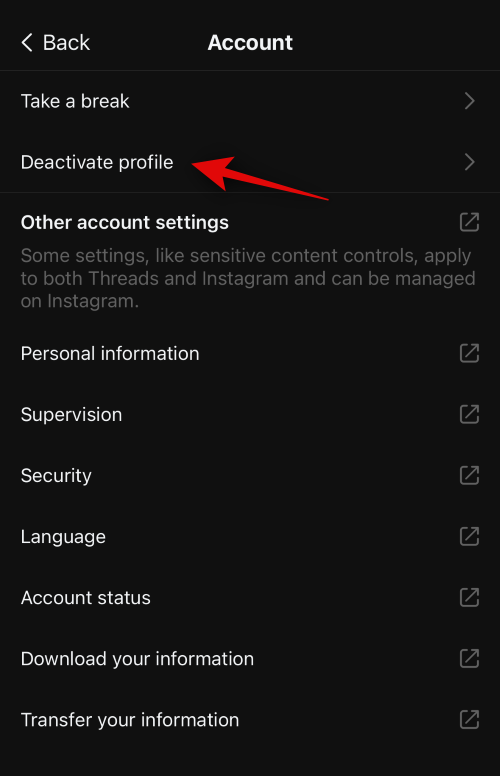
点击停用线程配置文件以确认您的选择。
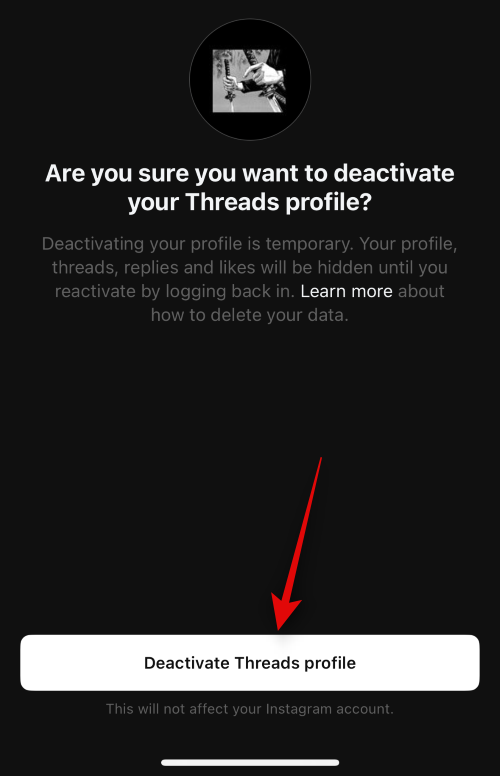
此页面上的其他设置与Instagram和Threads相同。如果您安装了Instagram,则可以点击这些内容以在Instagram应用程序中管理它们。您可以从以下选项之一中进行选择。
- 其他帐户设置
- 个人信息
- 监督
- 安全
- 语言
- 帐户状态
- 下载您的信息
- 传输您的信息
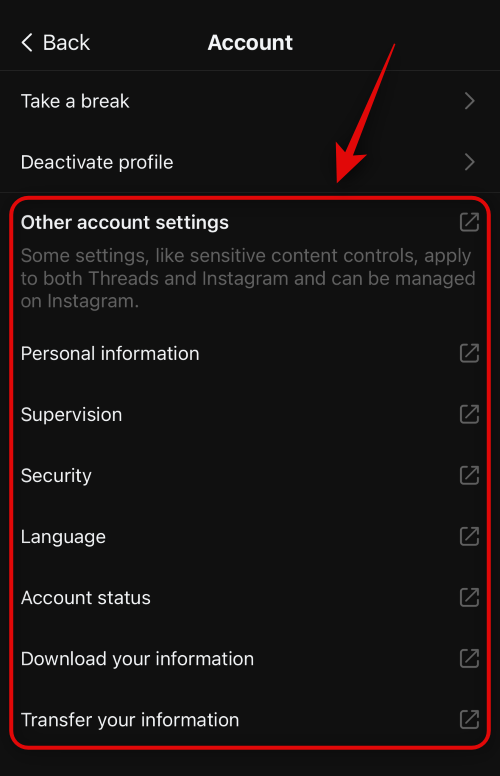
在“设置”页上,您还可以访问“帮助”和“关于”部分。您可以使用“帮助”来使用线程的支持中心。“关于”部分可帮助你获取有关应用的信息。
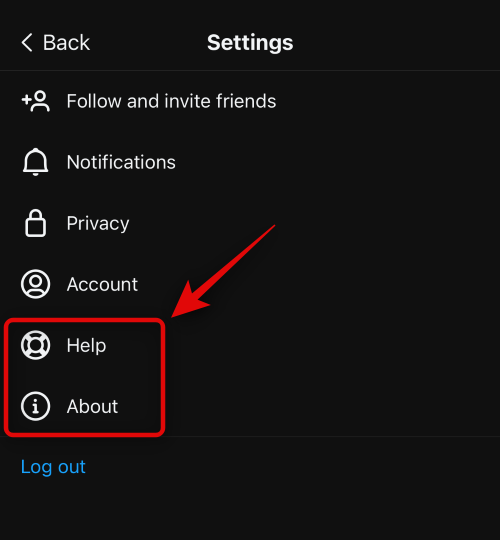
就是这样!现在,您将根据自己的喜好自定义线程体验。
 Win 11系统之家
Win 11系统之家
